AVI 檔案由 Microsoft 創建,廣泛用作社交媒體或專業影片製作領域的影片格式。但是,AVI 檔案的問題是它們始終保持較大的檔案大小,這使得管理儲存空間變得困難。此外,iOS本身並不支援AVI檔。因此,大多數人選擇將 AVI 轉換為其他檔案格式 MOV。 MOV 檔案是由 Mac 建立的。這種文件的文件大小較小,但品質與 AVI 相同。
因此,在本文中,我們將逐步向您展示如何轉換 AVI到MOV。相關的 AVI 到 MOV 轉換器也會提到。
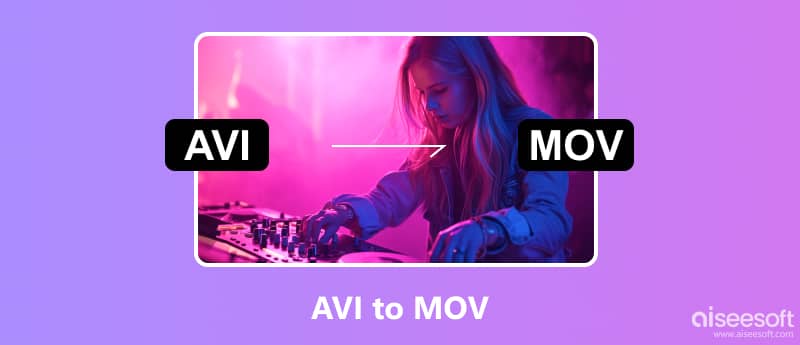
Aiseesoft的 視頻轉換大師 是將 AVI 檔案更改為 MOV 的首選。該程式採用所有編碼格式將您的影片轉換為 1000 多種檔案格式:MP4、AVI、MOV、WMV、MP3、FLAC、WMA、MPEG 等。您可以在幾分鐘內收到 Video Converter Ultimate 轉換後的視頻,它採用世界領先的 Blu-Hyper 技術。它可以以原始品質甚至更好的方式提供您的影片。除了基本的轉換功能外,Video Converter Ultimate 還具有多種工具來壓縮視訊、移除視訊浮水印、製作 GIF、移除音訊雜訊等。

下載
100% 安全。無廣告。
100% 安全。無廣告。
請依照以下步驟使用 Video Converter Ultimate 處理 AVI 到 MOV 的轉換。
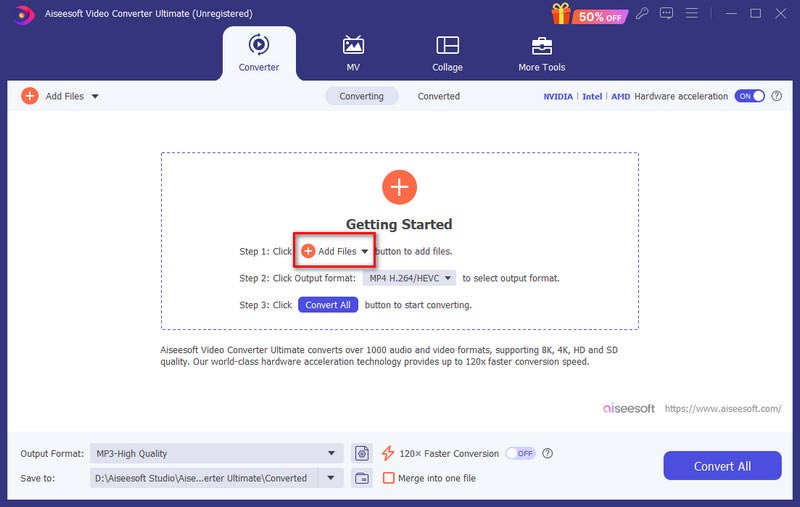
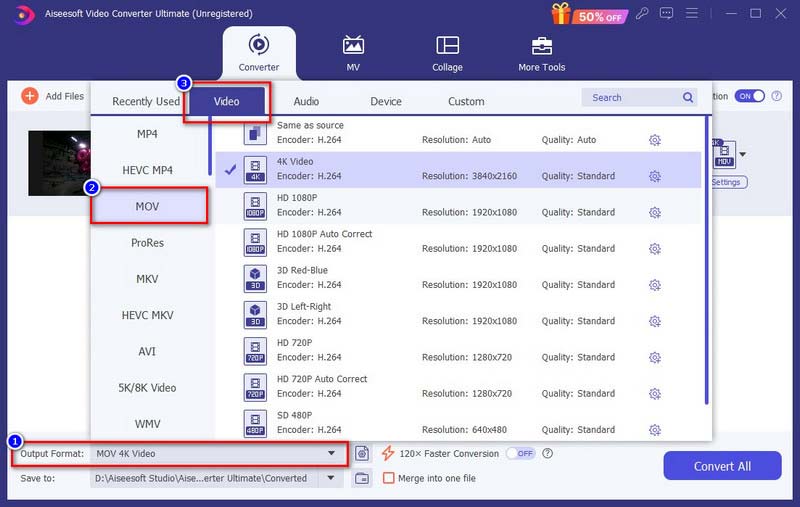
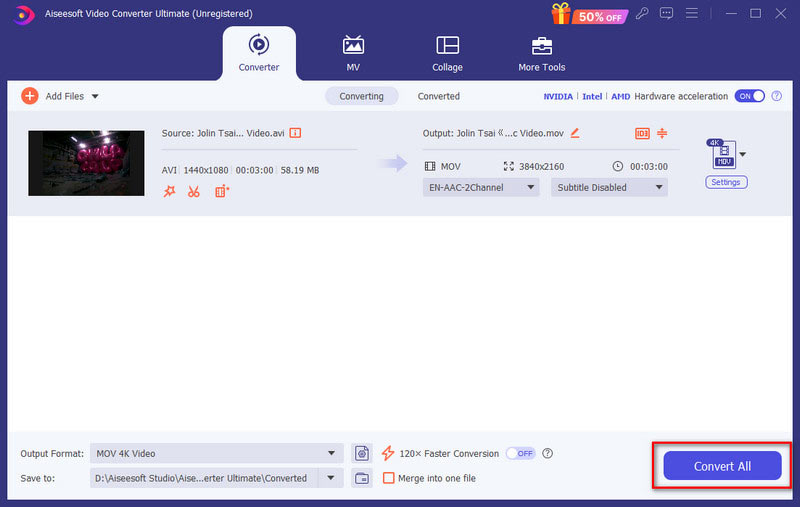
Windows Media Player原本是一個基於Windows的播放器,供用戶免費播放影片/音訊。有時,它也可以用作視訊轉換器,例如將 AVI 轉換為 MOV。
以下是透過 Windows Media Player 將 AVI 轉換為 MOV 的逐步指南。
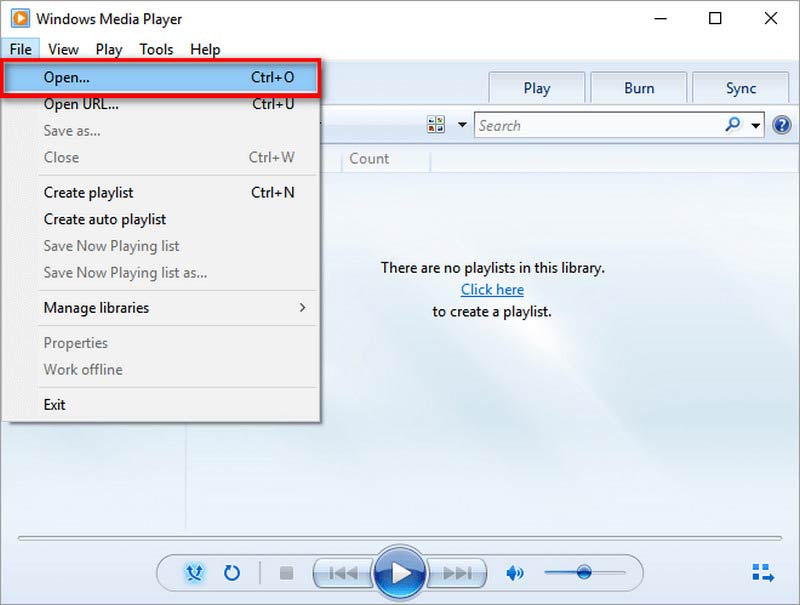
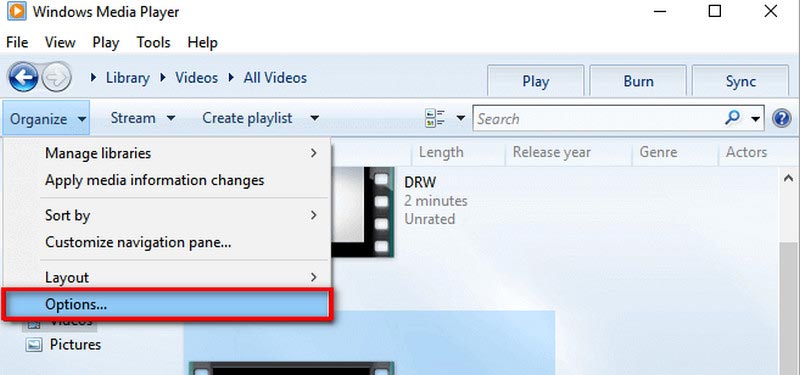
您需要注意的是,當Windows Media Player載入AVI等大型檔案時,它會降低電腦的速度。
對於 Mac 用戶,我們還列出了兩個基於 Apple 的轉換器來幫助您將 AVI 檔案更改為 MOV。他們還可以 將MOV轉換為MP4 如果你需要。
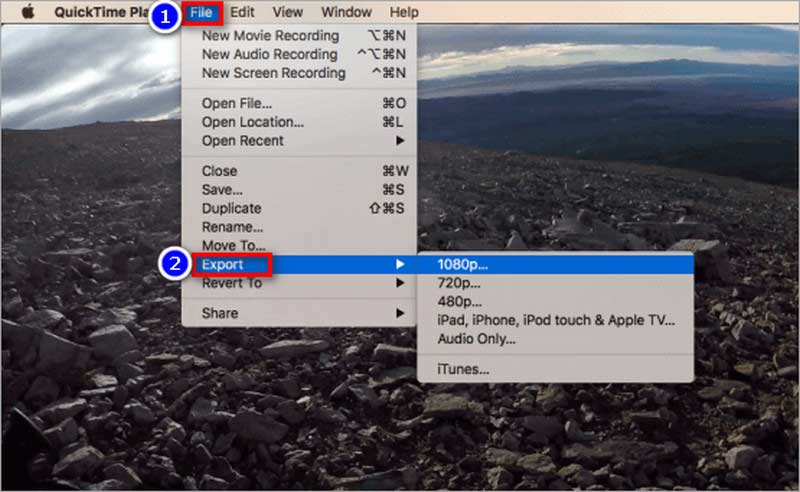
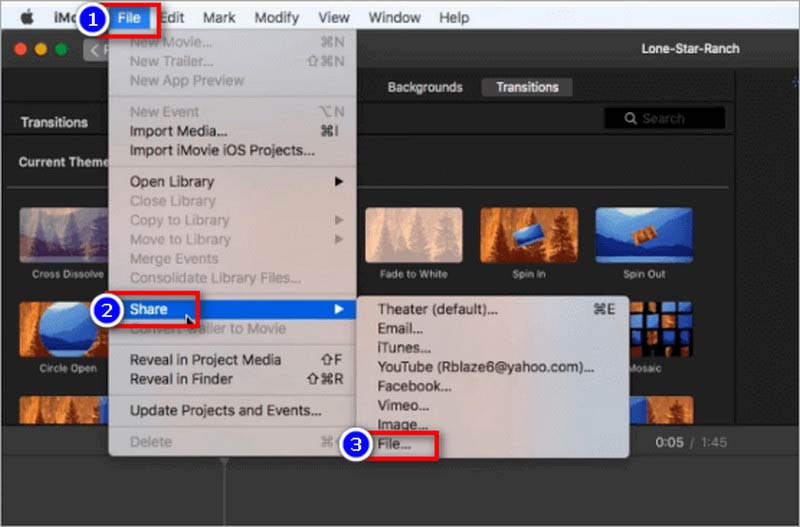
儘管QuickTime和iMovie都是Mac內建的影片播放或編輯軟體,但它們的操作對於用戶來說仍然可能很複雜。
如果您不想下載任何軟體,在線 AVI 到 MOV 轉換器可以為您提供幫助。
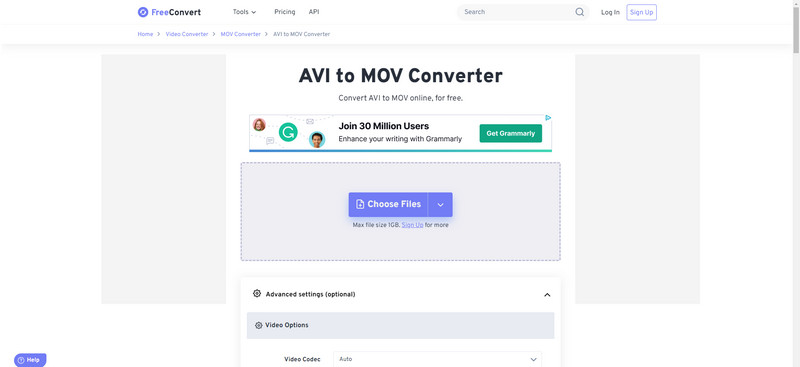
不過,FreeConvert 僅支援小於 1GB 的 AVI 檔案。
但ZAMZAR的輸出選單很長,不太人性化,你需要非常仔細地搜尋MOV。
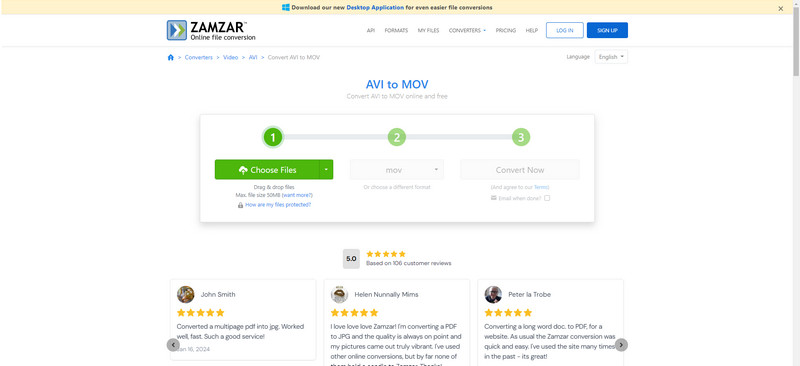
VLC 可以將 AVI 轉換為 MOV 嗎?
是的,它可以。 VLC 是一個開源媒體播放器,但也可以進行檔案轉換。您可以點擊上方工具列的“媒體”,然後選擇“轉換/儲存”。在新視窗中新增 AVI 文件,然後按一下右下角的「轉換/儲存」繼續。最後,在下一個新視窗的設定檔中選擇 MOV。按一下「開始」啟動 AVI 到 MOV 的轉換。
為什麼 AVI 檔案與 QuickTime 播放器不相容?
QuickTime 僅支援數位相機所建立的基於 Motion JPEG 的 AVI 檔案。其他形式的 AVI 播放將導致錯誤訊息。
如何將 AVI 檔案轉換為超過 1 GB 的 MOV?
選擇 Aiseesoft 等 AVI 到 MOV 轉換器 視頻轉換大師,並在輸出設定中選擇 4K 視訊或 1080p 高清。您可以接收大檔案大小的 MOV 檔案。
結論
改變 AVI到MOV 很容易,但只有使用適當的轉換器才能實現。這篇文章列出了高效且方便的 AVI 到 MOV 轉換器:四個離線軟體和兩個線上轉換器。我們推薦的 Aiseesoft Video Converter Ultimate 特別值得一試,因為它為您提供速度快、品質高的出色 AVI 到 MOV 轉換體驗。
轉換AVI
AVI轉換器 AVI 轉換器 Mac AVI到MP4 AVI vs MP4 AVI到WMV AVI到MOV AVI到MPEG AVI到3GP AVI到XviD AVI到MP3 AVI到WMA AVI到iTunes AVI到DVD AVI 到 iPhone
Video Converter Ultimate 是一款出色的視頻轉換器、編輯器和增強器,可以轉換、增強和編輯 1000 多種格式的視頻和音樂。
100% 安全。無廣告。
100% 安全。無廣告。